Win10自动维护怎么关?自动维护关闭/禁用的方法
时间:2017-04-06 来源:互联网 浏览量:
Win10系统中默认开启了自动维护,不过一些用户感觉自动维护导致电脑系统卡顿,Windows 10 自动维护任务每天都会执行,而且默认时间一般为凌晨,还会自动开机进行维护。用户可以用快捷键【Win+X】打开高级菜单—控制面板—系统和安全—安全性与维护—自动维护中点击更改维护设置以指定自动维护任务每日开始执行的时间,而且可以手动选择是否允许唤醒计算机来执行维护。
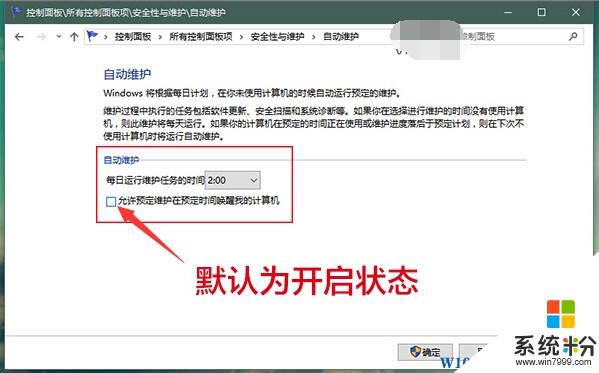
「自动维护」顾名思义,是 Windows 在空闲时对计算机进行软件更新、安全扫描、系统诊断、磁盘碎片整理及 SSD 磁盘优化等不需要用户手动干预的自动化维护操作。该功能不仅 Windows 10 等客户端操作系统中有,Windows Server 中也有集成。
由于 Windows 10 自动维护时会占用大量的系统资源,会导致 CPU 使用、内存占用很高及磁盘读写频繁的情况,所以其会在系统空闲时才开始执行操作。如果执行任务时间已到,又发现用户正在使用计算机,则会推迟自动维护时间。
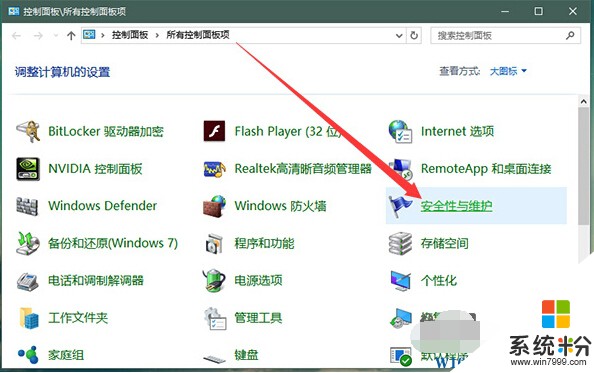
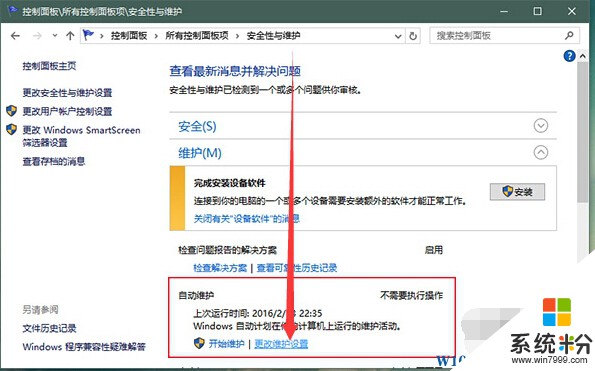
当然,Windows 也不是万能的,如果用户只在查看网页或进行低资源占用的文档操作时,Windows 10 可能会误判计算机处于空闲状态。此时开始执行高资源占用的维护操作,很可能会影响到我们的工作。
如果你发现 Windows 10 平白无故资源占用奇高,可以用快捷键【Win+X】打开高级菜单—控制面板—系统和安全—安全性与维护—自动维护中点击停止维护来暂停维护操作。
禁用Windows 10自动维护虽然我个人不太建议大家这么干,不过还是可以通过更改注册表完全禁用 Windows 10 自动维护功能。
1、按下 Windows + X 在运行中执行 regedit 打开注册表
2、浏览到如下路径:
HKEY_LOCAL_MACHINE\SOFTWARE\Microsoft\Windows NT\CurrentVersion\Schedule\Maintenance
3、新建一个名为 MaintenanceDisabled 的 32位 DWORD 值,并将其值设置为 1 即可完全禁用 Windows 10 的自动维护功能。
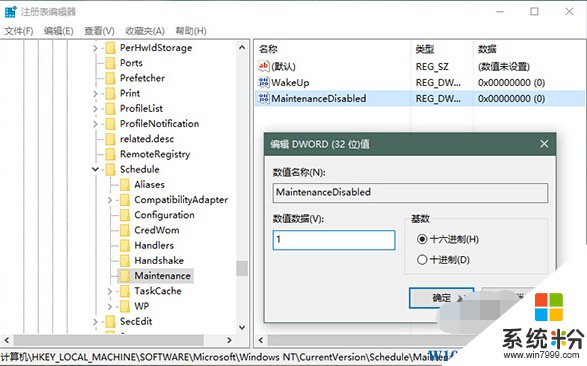
如果要重新启用的话,只需将以上注册表值改为 0 即可。
以上就是关于Win10系统自动维护功能的一些操作了,大家可以根据自己的需要进行设定。
相关教程
- ·Windows 10 关闭自动维护的操作方法!
- ·win10通过注册表开关自动维护功能的方法
- ·Win10如何关闭自动维护?开关在此,关闭后流畅无比
- ·win10自动回复怎么关闭|win10关闭自动回复的方法
- ·Win10会自动关机怎么办?解决Win10自动关机,自动关闭显示器的解决方法
- ·windows保护怎么关闭 如何禁用Win10系统保护功能
- ·桌面文件放在d盘 Win10系统电脑怎么将所有桌面文件都保存到D盘
- ·管理员账户怎么登陆 Win10系统如何登录管理员账户
- ·电脑盖上后黑屏不能唤醒怎么办 win10黑屏睡眠后无法唤醒怎么办
- ·电脑上如何查看显卡配置 win10怎么查看电脑显卡配置
win10系统教程推荐
- 1 电脑快捷搜索键是哪个 win10搜索功能的快捷键是什么
- 2 win10系统老是卡死 win10电脑突然卡死怎么办
- 3 w10怎么进入bios界面快捷键 开机按什么键可以进入win10的bios
- 4电脑桌面图标变大怎么恢复正常 WIN10桌面图标突然变大了怎么办
- 5电脑简繁体转换快捷键 Win10自带输入法简繁体切换快捷键修改方法
- 6电脑怎么修复dns Win10 DNS设置异常怎么修复
- 7windows10激活wifi Win10如何连接wifi上网
- 8windows10儿童模式 Win10电脑的儿童模式设置步骤
- 9电脑定时开关机在哪里取消 win10怎么取消定时关机
- 10可以放在电脑桌面的备忘录 win10如何在桌面上放置备忘录
win10系统热门教程
- 1 Win10创建U盘恢复盘及恢复方法详解
- 2 Win10 14342都修复了什么?Win10 14342修复内容大全
- 3 Win10如何禁止U盘使用?Win10禁用U盘的两个方法
- 4windows10怎么查看是否激活 如何查看Windows 10是否激活成功
- 5Win10如何更换黑色的桌面壁纸 win10的所有壁纸大全
- 6W10系统重置一步开始怎么设置
- 7Win10系统QQ语音音量小怎么解决? Win10音量调高的方法有哪些?
- 8win10电脑鼠标右键点击无反应的解决方法
- 9win10 rs2预览版14936有哪些更新
- 10大白菜神舟笔记本win10系统如何安装 大白菜神舟笔记本win10系统安装的方法
最新win10教程
- 1 桌面文件放在d盘 Win10系统电脑怎么将所有桌面文件都保存到D盘
- 2 管理员账户怎么登陆 Win10系统如何登录管理员账户
- 3 电脑盖上后黑屏不能唤醒怎么办 win10黑屏睡眠后无法唤醒怎么办
- 4电脑上如何查看显卡配置 win10怎么查看电脑显卡配置
- 5电脑的网络在哪里打开 Win10网络发现设置在哪里
- 6怎么卸载电脑上的五笔输入法 Win10怎么关闭五笔输入法
- 7苹果笔记本做了win10系统,怎样恢复原系统 苹果电脑装了windows系统怎么办
- 8电脑快捷搜索键是哪个 win10搜索功能的快捷键是什么
- 9win10 锁屏 壁纸 win10锁屏壁纸设置技巧
- 10win10系统老是卡死 win10电脑突然卡死怎么办
